השבתת אווטארים מונפשים אמורה לפתור בעיה זו במהירות
- תהליך steamwebhelper.exe הוא דפדפן האינטרנט המובנה של Steam שמתחיל כאשר אתה מפעיל את הלקוח.
- אם אתה מתמודד עם שימוש רב במשאבים בתהליך זה, אתה יכול לתקן את זה על ידי השבתת Steam Overlay.
- תיקון יעיל נוסף לבעיה זו הוא הסרת ההתקנה של עדכון Windows האחרון.
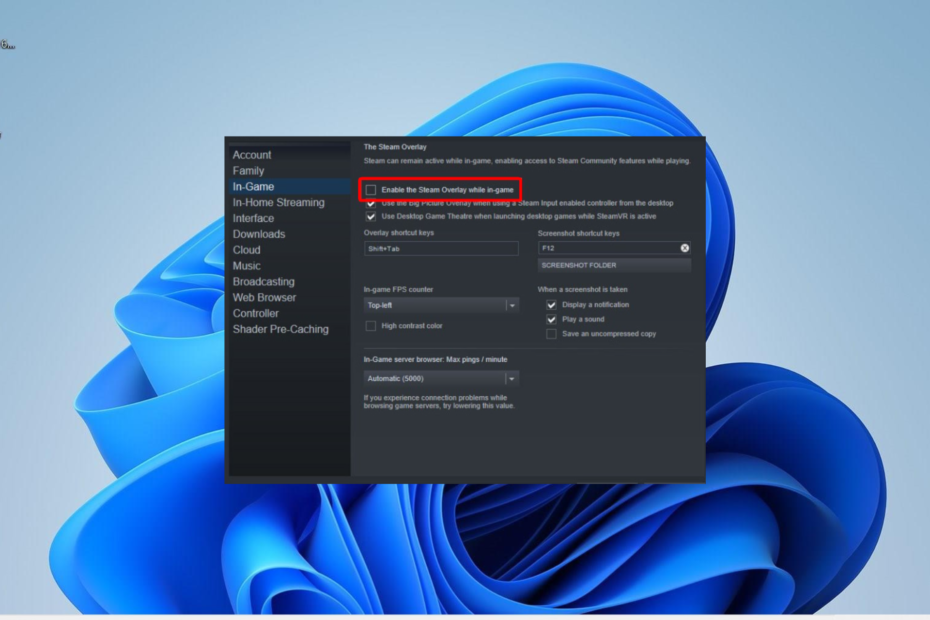
איקסהתקן על ידי לחיצה על הורד את הקובץ
- הורד והתקן את Fortect.
- הפעל את האפליקציה כדי להתחיל בתהליך הסריקה.
- לחץ על התחל תיקון לחצן כדי לפתור את כל הבעיות המשפיעות על ביצועי המחשב שלך.
- Fortect הורד על ידי 0 הקוראים החודש.
Steamwebhelper.exe הוא קובץ הקשור ל-Steam תהליך שפועל ברקע כאשר אתה משתמש באפליקציה. עם זאת, זה לא תמיד חלק, מכיוון שחלק מהמשתמשים מתלוננים על עלייה בשימוש במעבד.
למרבה המזל, יש דרך לתקן בעיה זו, ואנו נראה לך כיצד לעשות זאת במדריך זה. אבל ראשית, בואו נסתכל על מה התהליך מציע.
מה עושה Steam Web Helper?
תהליך steamwebhelper.exe הוא דפדפן האינטרנט המובנה של Steam. תהליך זה מתחיל עם סדרה של תהליכים במחשב האישי שלך כאשר אתה מפעיל את לקוח Steam.
תהליכים אלו חשובים לתצוגה של חנות Steam, הקהילה וכרטיסיית ספריית המשחקים. לפיכך, זהו תהליך טוב אך אינו בלתי נפרד מהפעלת אפליקציית Steam.
בדרך כלל, תהליך זה אינו משתמש בהרבה ממשאבי המחשב שלך. אבל אם אתה מתמודד עם שימוש גבוה במעבד, אתה יכול לתקן את זה עם הפתרונות בסעיף הבא.
מדוע Steam Web Helper משתמש במעבד כה רב?
להלן כמה מהסיבות לכך ש-steamwebhelper.exe משתמש במעבד גבוה במחשב האישי שלך:
- בעיות עם אווטרים מונפשים: בעיה זו נובעת בדרך כלל מבעיות עם אווטרים מונפשים ב-Steam. אתה צריך להשבית אותם כדי לפתור את הבעיה.
- עדכון חלונות לא תקין: משתמשים מסוימים מצאו בעיה זו עקב בעיות בעדכון Windows. הפתרון לכך הוא ל למחוק את עדכון Windows האחרון במחשב האישי שלך.
- בעיות עם שכבת Steam: רוב בעיות השימוש הגבוהות במעבד הקשורות ל-Steam נגרמות בדרך כלל על ידי תכונת ה-Overlay. עליך להשבית את התכונה כדי לשחזר את הנורמליות.
כיצד אוכל לתקן steamwebhelper.exe אם הוא משתמש במעבד גבוה?
1. השבת אווטרים מונפשים
- הפעל את Steam ולחץ על גלגל שיניים (הגדרות) סמל ליד רשימת חברים אוֹפְּצִיָה.
- בדוק את תחתית העמוד ולחץ כבוי ליד אפשר אווטארים מונפשים ומסגרות אוואטר מונפשות ברשימת החברים ובצ'אט שלך.
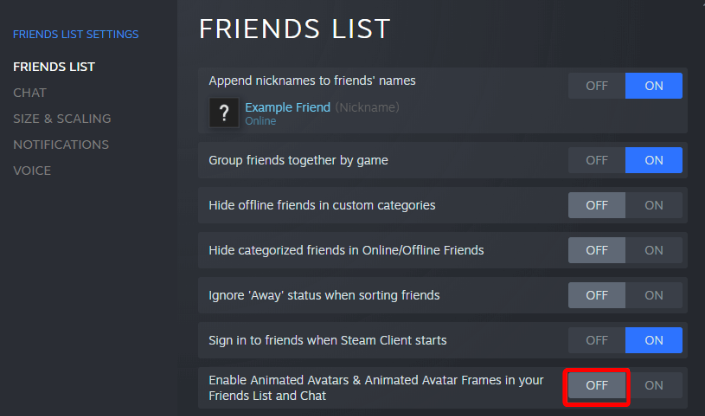
- לבסוף, שמור את ההגדרות שלך והפעל מחדש את Steam.
אווטרים מונפשים הם אווטרים נעים שניתן להשתמש בהם כדי להתאים אישית את הפרופיל שלך. עם זאת, חלק מהמשתמשים מצאו שהם אחראים לשימוש הגבוה במעבד steamwebhelper.exe.
טיפ מומחה:
ממומן
קשה להתמודד עם כמה בעיות במחשב, במיוחד כשמדובר בקבצי מערכת ומאגרים חסרים או פגומים של Windows שלך.
הקפידו להשתמש בכלי ייעודי, כגון Fortect, אשר יסרוק ויחליף את הקבצים השבורים שלך בגרסאות הטריות שלהם מהמאגר שלו.
לכן, עליך להשבית את התכונה כדי להפחית את השימוש במשאבים.
2. השבת שכבת Steam
- הפעל את Steam ובחר את ה הגדרות אוֹפְּצִיָה.
- לחץ על במשחק אפשרות בחלונית השמאלית.
- כעת, בטל את הסימון בתיבה שליד הפעל את שכבת ה-Steam במהלך המשחק.
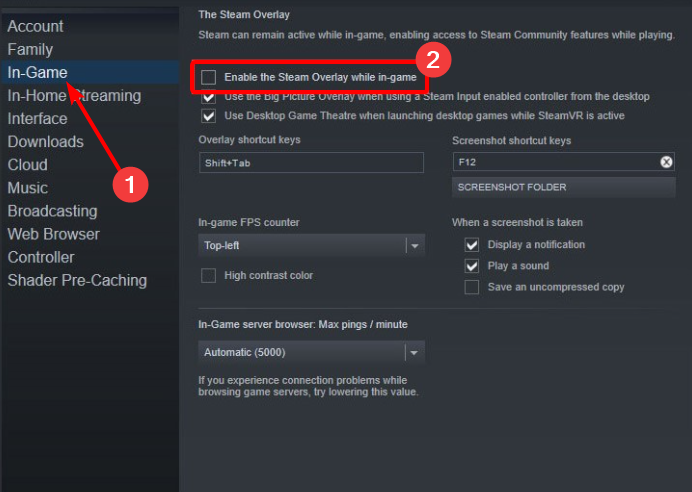
- כדי להפחית עוד יותר את השימוש במעבד שלך, בחר מִמְשָׁק בחלונית השמאלית.
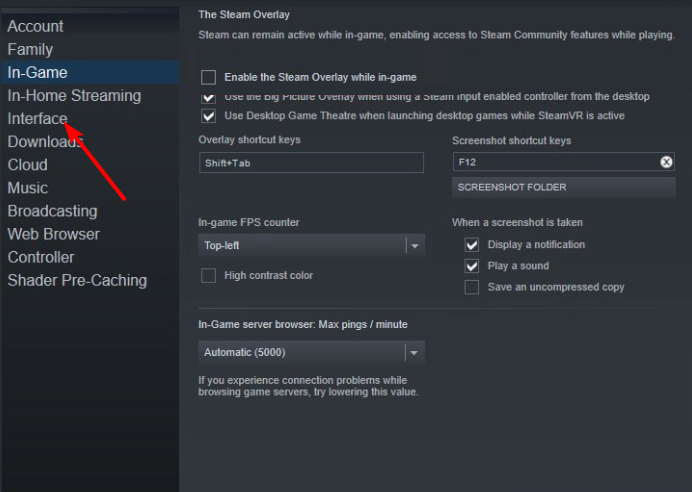
- לאחר מכן, בטל את סימון התיבה שליד האפשרויות הבאות:
- גלילה חלקה בתצוגות אינטרנט
- עיבוד מואץ של GPU בתצוגות אינטרנט
- פענוח וידאו בחומרה
- לבסוף, שמור את השינויים שלך והפעל מחדש את Steam.
Steam Overlay היא אחת מתכונות רבות שעוזרות לשפר את חווית המשתמש. עם זאת, זה יכול גם לגרום ל-steamwebhelper.exe לרשום שימוש רב במשאבים.
מה שאתה צריך לעשות כאן הוא להשבית את התכונה וכמה תכונות אחרות לשיפור הממשק.
- תקן שגיאת דיסק פגום ב-Steam והמשך הורדות שהופסקו כעת
- קוד שגיאה e84 ב-Steam: כיצד לתקן את זה
3. הסר את התקנת עדכון Windows
- הקש על חלונות מקש + אני כדי לפתוח את הגדרות אפליקציה ובחר עדכון חלונות בחלונית השמאלית.
- בחר עדכן היסטוריה בחלונית הימנית.
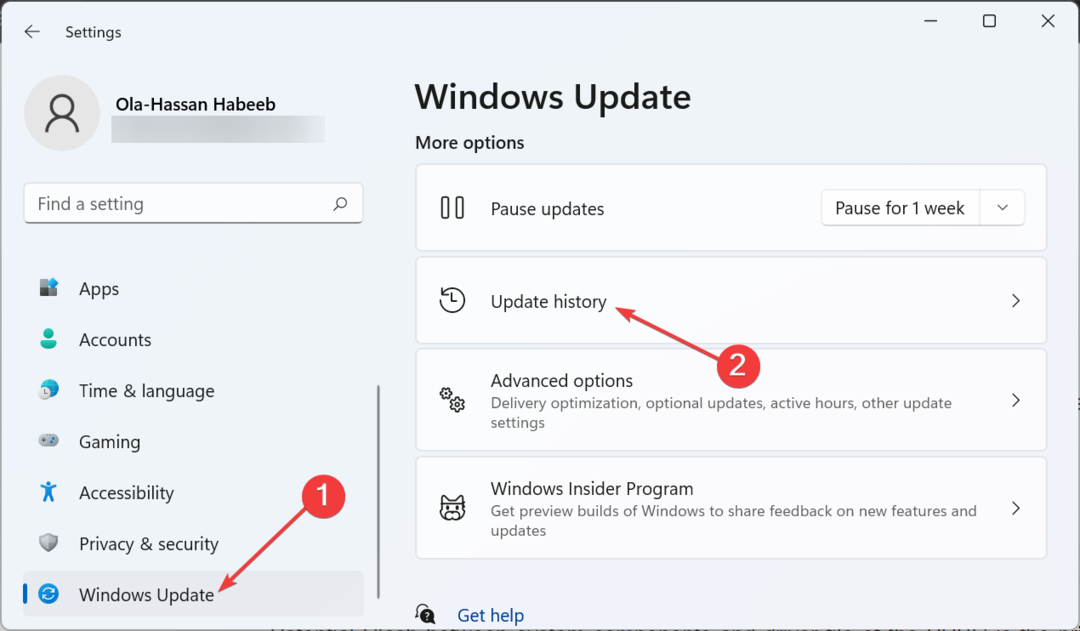
- עכשיו, בחר הסר את התקנת העדכונים.
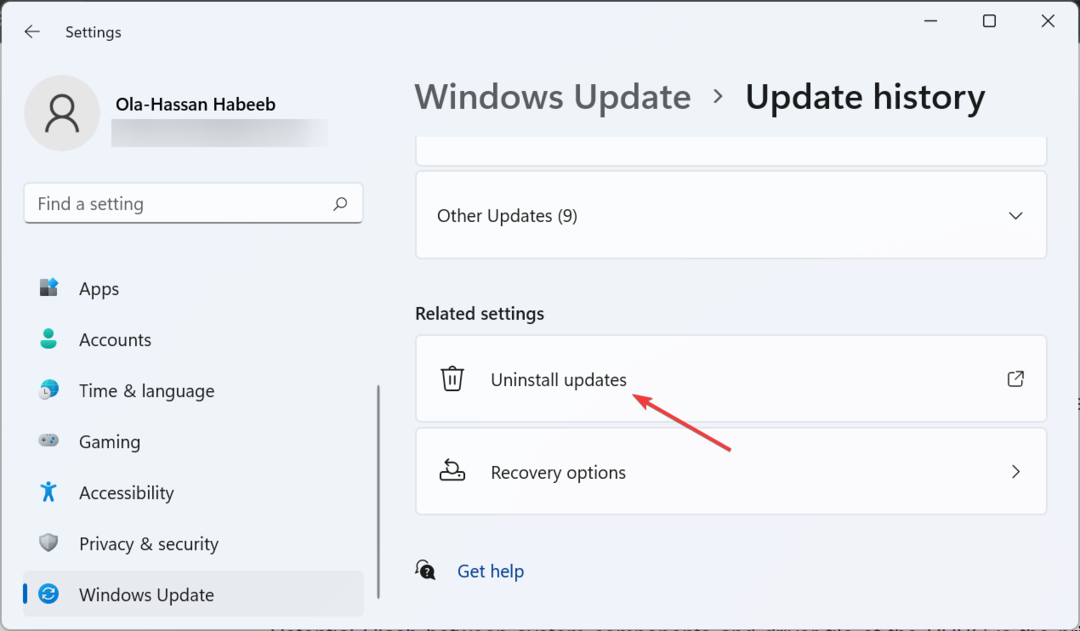
- לבסוף, לחץ באמצעות לחצן העכבר הימני על העדכון להסרה בחלון החדש של לוח הבקרה, בחר הסר התקנה, ומחכה לסיום התהליך.
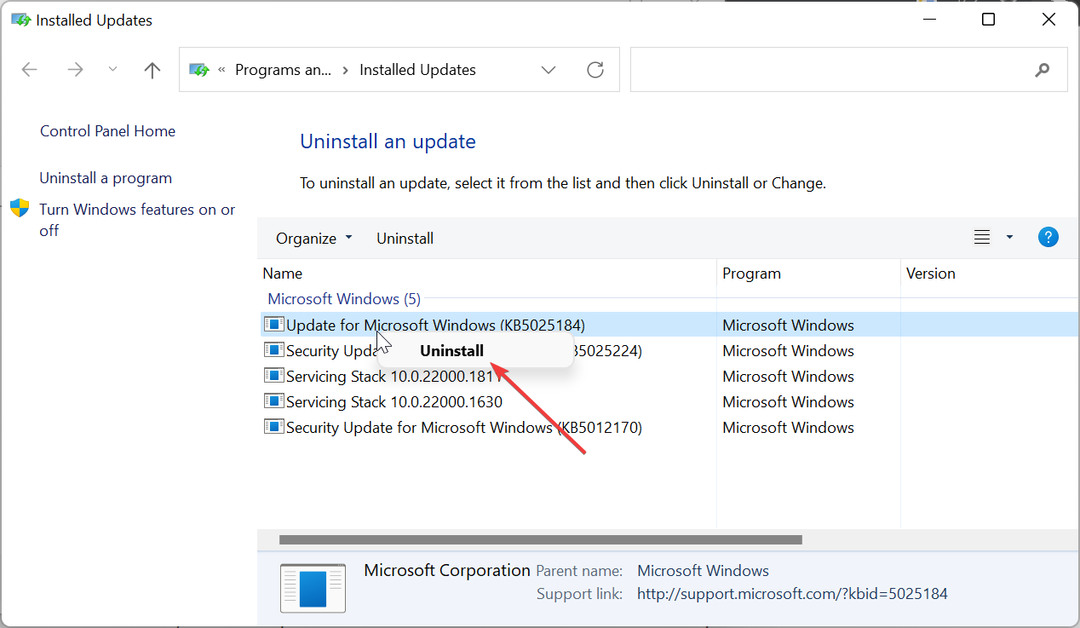
במקרים מסוימים, בעיית המעבד הגבוה של steamwebhelper.exe יכולה להיגרם על ידי עדכון Windows לא תואם. הסרת התקנה של עדכון זה עד לתיקון אחר זמין היא הפתרון לכך.
4. פתח את Steam ללא Web Helper
- סגור את Steam והפעל את סייר הקבצים.
- כעת, נווט אל המיקום של steam.exe קובץ וציין זאת.
- לאחר מכן, הקש חלונות + ר והקלד את הפקודה (החלף את מיקום הקובץ בנתיב של steam.exe שצוין למעלה) למטה:
(מיקום הקובץ)\\Steam\\steam.exe" -ללא דפדפן +פתח steam://open/minigameslist - דוגמה לנתיב חוקי עבור הפקודה לעיל מוצגת להלן:
C:\\Program Files (x86)\\Steam\\steam.exe" -no-browser +open steam://open/minigameslist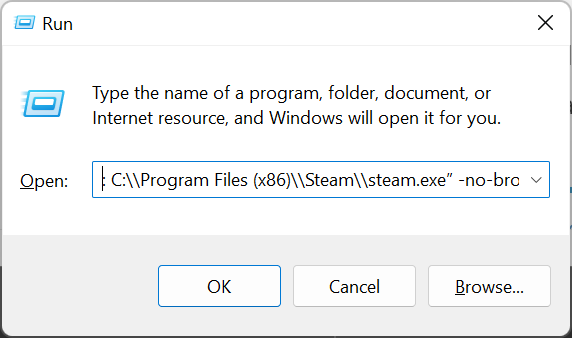
- לבסוף, לחץ על בסדר לַחְצָן.
לאחר הפעלת הפקודה למעלה, Steam יתחיל ב מצב קטן. פעולה זו תשבית את רכיבי דפדפן האינטרנט, מה שאמור לתקן את בעיית השימוש הגבוה במעבד steamwebhelper.exe.
עם זה, אנו יכולים כעת לסיים את המדריך הזה על כל מה שאתה צריך לדעת על תהליך steamwebhelper.exe. אם גם אתה מתמודד עם בעיית שימוש גבוהה במעבד, הפתרונות במדריך זה יעזרו לך לתקן את זה.
אם גם אתה רוצה לדעת על תהליך WSHelper.exe, עיין במדריך המפורט שלנו לקבלת מידע מאומת.
אל תהסס ליידע אותנו על הפתרון שעזר לך לתקן בעיה זו בהערות למטה.
עדיין נתקלים בבעיות?
ממומן
אם ההצעות לעיל לא פתרו את הבעיה שלך, המחשב שלך עלול להיתקל בבעיות קשות יותר של Windows. אנו מציעים לבחור בפתרון הכל-באחד כמו Fortect לתקן בעיות ביעילות. לאחר ההתקנה, פשוט לחץ על הצג ותקן לחצן ולאחר מכן לחץ התחל תיקון.

![כיצד להצטרף או לבטל את הבטא של Steam Client [הדרכים הקלות ביותר]](/f/7f22f5a411a9eba4b4aed8d1204eaa6d.jpg?width=300&height=460)